GIF(ジフ)画像とは複数の画像を組み合わせ、動画のように動く画像のことで、GIFアニメとも言われます。サイズが軽くどこでも貼れ、普通の画像より目を引け、再生されるデバイスを選ばないので、Twitter/Xで人気があります。Twitter/Xは、多くのユーザーが日常の出来事や感情を表現し、時にはユニークで面白いGIF画像を共有する場でもあります。しかし、気に入ったTwitterのGIFを保存する際、パソコンやスマホにおいてどのような方法が最適なのでしょうか?本記事では、パソコン、iPhone、AndroidデバイスにおけるTwitterのGIFダウンロード・保存方法について詳しくご紹介します。またTwitterの画像を保存できない原因や対処法も紹介します。以下の手順を追って、簡単にお気に入りのGIFを保存し、楽しいコンテンツを手に入れましょう。

Windows&MacパソコンでTwitterのGIFをそのまま保存する最適なソフトとして、AnyMP4 スクリーンレコーダーというソフトをすすめします。効率的な画面録画・音声録音に不可欠なソフトとして、パソコンに流れる任意の画面を録画できます。このソフトを利用すれば、シンプルかつ効果的にTwitter上のGIFを保存でき、オンラインで見つけた素敵なアニメーションを手元に保持できます。また、TwitterのGIF画像だけでなく、AnyMP4 スクリーンレコーダーは普通のTwitter画像を保存、Twitter動画を保存、YouTube動画を録画など、様々なプラットフォームにおける豊富なフォーマットに対応しています。
メリット:
環境設定を変更
まずは上記のダウンロードボタンをクリックして、ソフトをダウンロードします。AnyMP4 スクリーンレコーダーはWindowsとMacに対応できるため、使用できる方を選んでください。ソフトを起動したら、右上で「環境設定」機能を開きます。そして、「出力」項目で「ビデオフォーマット」をGIFにします。

録画を開始
次に、「動画レコーダー」機能を選択します。この機能により、流れている画面や音声を収録することができます。保存したいGIF画面の範囲を選択し、「REC」ボタンをクリックします。

GIFを保存
「REC」ボタンをクリックした後は、録画が開始します。録画を停止したい場合は、「停止」ボタンをクリックします。次に録画されるファイルをプレビューして確認することができます。手動的に要らない部分をカットすることが可能です。問題がなければ、「ビデオを保存」ボタンをクリックします。

オンラインでTwitterのGIF動画を保存するには、Twitter-Gif-ダウンロードは一番おすすめのツールです。無料のオンラインサイトで、ログイン不要、インストール不要で、気軽に好きなGIF動画をTwitterからダウンロードして保存できます。Twitter-Gif-ダウンロードツールは手軽で使いやすい一方で、オンライン利用やセキュリティに関する注意が必要です。ユーザーは利用の際にこれらの点を考慮し、自分のニーズに適した方法でTwitterのGIFをダウンロードすることが重要です。使い方は下記のとおりです。
メリット:
デメリット:
Twitter-Gif-ダウンロードをアクセスして、入力欄にTwitterのGIF動画のURLを入力します。
下部のダウンロードボタンを選択してクリックすると、MP4形式でGIF動画をダウンロードできます。

SyncerというURL変換器は、Twitterに投稿された動画やGIFアニメーションをダウンロードするためのファイルのURLを抽出できるサービスです。分割された動画にも対応でき、無料で利用できます。使い方は下記のとおりです。
メリット:
デメリット:
TwitterのGIF動画のURLを入力して、「変換」ボタンをクリックします。
それから、URL欄の下側で動画の画像が出ます。総合ファイルでURLをタップして動画を確認できます。
その後、画像の上で右クリックして、名前を付けて動画を保存できます。

GIF ViewerはiPhoneユーザーにとって便利で使いやすいアプリであり、高品質なGIFアニメーションの保存・再生・作成が可能です。無料でダウンロードができますが、一部アプリ内課金があります。無料版では一部の機能が制限されている点に留意しつつ、自分のニーズに合ったGIFを楽しむことができます。
メリット:
デメリット:
まずはApp StoreからGIF Viewerアプリをダウンロードし、インストールします。アプリ内でお気に入りのGIFを選択して再生し、必要に応じて保存します。
アプリ内で新しいGIFを作成する場合は、指定された手順に従いながら必要な設定を行います。再生速度やループの有無など、GIFの再生に関する設定をカスタマイズします。

iPhoneとAndroidスマホでTwitterのGIF動画を保存するなら、Clipboxというアプリはおすすめです。このアプリでGIFアニメを保存する場合、MP4という動画形式でダウンロードします。また、このアプリはiPhoneとAndroidの両方に対応できますので、自由に使用できます。次、iPhoneでの使い方をご紹介いたします。
メリット:
デメリット:
まず、保存したいTwitterのGIF動画のURLを取得します。TwitterのGIF動画を開いて、右下の「共有」ボタンをタップして、「その他の方法でツイートを共有」を選択して、「リンクをコピー」を選ぶと、GIF動画のURLをコピーできます。

それから、スマホでClipboxを起動して、「サーチ」の「ブラウザ」を選択して、アプリ内のブラウザを開きます。
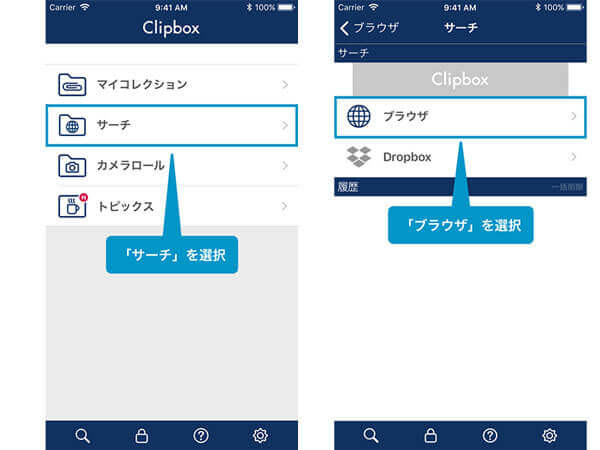
URLで保存したいTwitterのGIF動画を開いて、下側の「+」ボタンをクリックして、ポップアップされた提示で「Are you ok?」>「Really?」>「OK」を選択すれば、TwitterのGIF動画をダウンロードして保存できます。
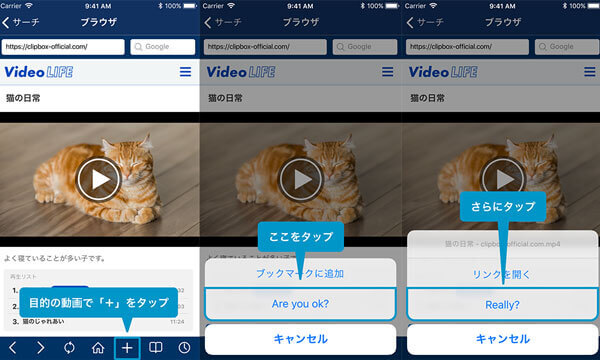
現在、GIF動画はSNSでかなり人気で、ツイートを目立たせたい場合などに便利です。素晴らしいGIF動画を自作して、Twitterに投稿するか、友人に共有したいでしょうか。一見すれば複雑そうですが、実はGIF動画の作成が簡単です。
AnyMP4 動画変換 究極は専門的な動画編集・作成ソフトです。このソフトのGIF作成機能でMP4、MOV、AVIなどの動画ファイル、及び様々なフォーマットの画像ファイルを素材としてGIF画像に作成できます。それから、自由に友たちに共有したり、SNSサイトへアップロードしたりできます。
メリット:
デメリット:
素材ファイルを選択
上記のダウンロードボタンで、AnyMP4 動画変換 究極をダウンロード・インストールします。次にソフトを起動して、上部にある「ツールボックス」タブをクリックして、「GIF 作成」機能を選択します。素材に応じて、追加するファイルにふさわしい「+」ボタンをクリックして、素材ファイルを選択できます。

GIFを作成
それから、「カット」ボタンで素材ファイルをカットして、好きな部分だけを取り出せます。「編修」ボタンで動画に対する回転、反転、エフェクト追加、フィルター、ウォーターマーク追加、字幕挿入などの編集もできます。最後、「保存」でGIF動画の保存先を選択して、右下の「GIF作成」ボタンをクリックします。

動画変換 究極はGIF動画を作成できるだけでなく、動画・音声ファイルの形式を変換したり、DVDディスク/ISOイメージ/DVDフォルダを動画・音声フォーマットに変換したり、カット、回転、結合、クロップ、ウォーターマークなどの多彩な編集機能で動画ファイルを編集したりすることもできます。
Twitterで画像を保存できない主な原因は、プライバシー設定やコンテンツの所有権に関する制限、またはTwitterの仕様によるものです。一部のツイートでは、ユーザーが画像のダウンロードを許可していない場合があります。また、他のユーザーのプライバシーを尊重するため、一部の画像は保存やダウンロードができないように制限されています。さらに、TwitterのAPIやアプリケーションの仕様が変更されることにより、保存できない場合があります。
1、画像を長押しして保存:画像をタップして長押しし、表示されるメニューから「画像を保存」を選択します。これにより、画像を端末に保存できます。
2、ブラウザ経由で保存: ツイートを開いてから、画像を長押ししてブラウザメニューを表示し、「画像を保存」を選択します。ブラウザを通じて保存できる場合があります。
3、アプリの再起動:Twitterアプリを一度終了し、再起動してから画像を保存し直すことで、問題が解決する場合があります。
4、アプリのアップデート:Twitterアプリが古いバージョンである場合、最新バージョンにアップデートすることで問題が解決する場合があります。
5、端末の再起動:端末を再起動することで一時的な問題が解消される場合があります。
以上は、TwitterのGIF動画をダウンロードする方法、及びTwitterに投稿するためのGIF動画を作成する方法をご紹介しました。上記で述べた方法を使えば、簡単にTwitterのGIFを保存・ダウンロードしたり、GIF動画を作成したりできますが、それぞれのメリットとデメリットがあって、必要に適応したのを選んでください。また、Twitterで画像を保存できない原因とその場合の対処法も紹介しますので、ご参考になれば幸いです。ただし、ご注意するには、TwitterからダウンロードしたGIF動画を二度と投稿すると、違法行為になる可能性がありますので、ぜひ私的範囲でご利用ください。
推薦文章

GIFを圧縮すればすぐに開かないとかページが重いなどという問題を解決してくれます。

.webmの動画ファイルをGIFアニメーションに変換する方法をご紹介いたしましょう。

パソコン・スマホで複数のGIF動画を結合できるソフトをみんなに紹介したいです。

GIFをMP4に変換できるフリーソフトやサイトでファイル変換する方法をご紹介します。